如何自定义CorelDraw中的调和路径
摘要:CorelDraw中的调和路径文字具体操作方法:先调和出A物体到B物体的直线调和效果,再画一条路径,点按属性栏中的路径属性-新路径按纽,再去...
CorelDraw中的调和路径文字具体操作方法:
先调和出A物体到B物体的直线调和效果,再画一条路径,点按属性栏中的路径属性-新路径按纽,再去单击路径曲线,就会沿着路径进行互动式渐变。(此法对图形、文字、及组合图案通用)。
调和工具在CorelDraw中绘制明暗变化及光线变化会有很好的应用,我们注意到CorelDraw 8 包装封面的美女就是一个调和工具的产物。特别是在工业应用绘制物体转角及立体管材方面,CorelDraw中也只有调和工具能胜任。
如下图所示:
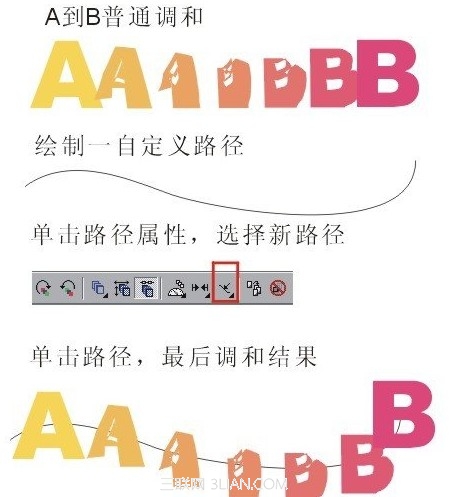
恰当的运用调和工具会给我们的创作带来许多便利,但也不是说可以无限制的应用互动式工具。CorelDraw虽然没有限制调和工具的数量,但用得太多就会影响文件的速度,甚至出现当机、文件损坏打不开的情况。以要学会因需要而用,不要盲目适用互动式工具和文字特殊样式及特殊滤镜,这在对设计与印刷方面有一定的好处。
这一功能可以具体运用在表格和对象的复制、对象的等距离调整、文字的特殊效果、物体的边缘及光泽表现方面等等。想要学好Coreldraw,这一功能不可不精喔。
【如何自定义CorelDraw中的调和路径】相关文章:
上一篇:
CorelDraw绘制可爱是黑白猪
下一篇:
解决CorelDraw作品打印问题
